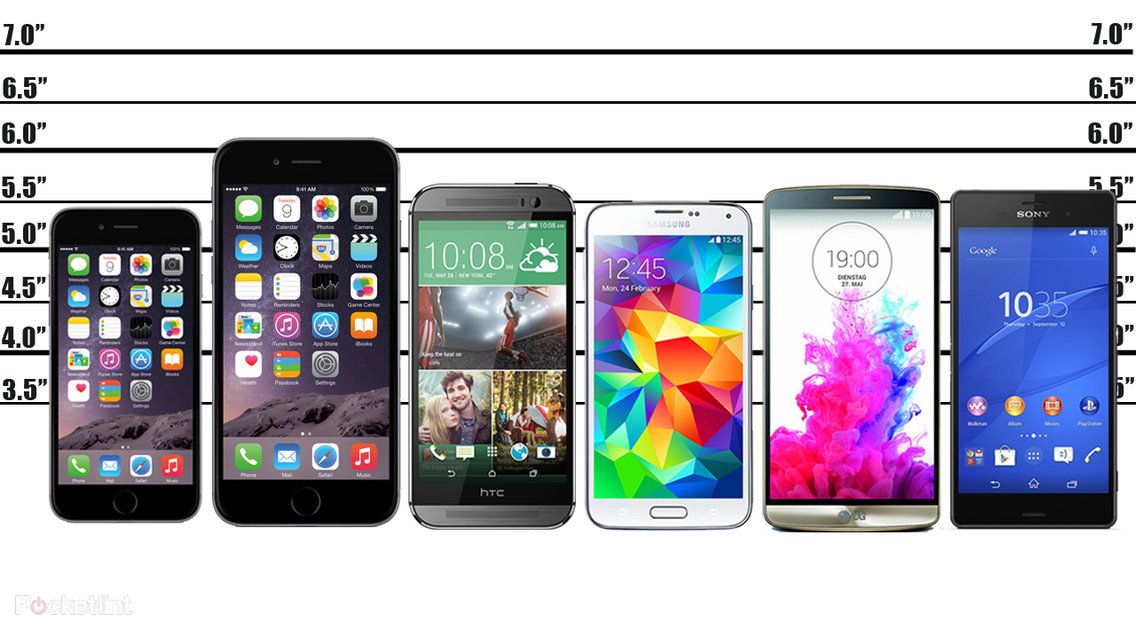Kaip įjungti „Zoom“ televizoriuje
Kodėl galite pasitikėtiŠis puslapis buvo išverstas naudojant dirbtinį intelektą ir mašinų mokymąsi.
- Priartinimas puikiai tinka jūsų telefone ar nešiojamame kompiuteryje, bet ką daryti, jei norite jį perkelti į didelį ekraną? Galbūt jūs žiūrite jogos užsiėmimus internete arba dalyvaujate „Zoom pub“ teste ir norite laisvų rankų, ar tiesiog norite viską padaryti didesnį?
„Zoom“ siūlo profesionalų konferencijų sprendimą įmonėms, „Zoom Rooms“, tačiau kaip namų vartotojui to reikia tik per televizorių. Yra daug galimybių gauti Mastelis televizoriuje, tačiau jie iš esmės patenka į dvi sritis: laidinį arba belaidį. Laidinio ryšio pranašumas yra tas, kad tai yra stabilesnis ryšys (mažiau vargo), belaidžio ryšio pranašumas yra tas, kad galite laikyti fotoaparatą šalia savęs.
Čia yra jūsų pasirinkimų santrauka.

Naudokite „AirPlay“ su „Apple TV“ arba su „AirPlay“ suderinamais televizoriais
Vienas iš paprasčiausių būdų, jei turite „iPhone“, „iPad“ ar „Mac“, yra naudoti „AirPlay“ ir „Apple TV“. Tai leis jums atspindėti ekraną televizoriuje per „Apple TV“. Veidrodis - tai antrasis ekranas, kuriame rodoma, kas yra pirmame ekrane.
144909
„IOS“ įrenginiams
- Kaip visada „Apple“ įrenginiuose, įsitikinkite, kad programinė įranga yra atnaujinta tiek „iOS“ įrenginyje, tiek „Apple TV“.
- Įsitikinkite, kad jūsų „iOS“ įrenginys prijungtas prie to paties „Wi-Fi“ tinklo kaip „Apple TV“; kitaip tai neveiks.
- „IPhone“ ar „iPad“ viršutiniame dešiniajame kampe slinkite žemyn Veiksmų centras „iPhone“ ar bet kuriame „iPadOS“, kuriame galima paleisti „iPadOS“. Kituose „Touch ID“ įrenginiuose turite perbraukti aukštyn iš apačios.
- Ekrano veidrodinis atspindys.
- Bakstelėkite sąraše rodomą „Apple TV“ pavadinimą. Tada jūsų ekranas bus atspindėtas „Apple TV“.
- Atidarykite „Zoom“ ir paskambinkite.

Skirta „Mac“ ir televizoriams
Šis procesas taip pat veikia su „Mac“, todėl galite bendrinti su „AirPlay“ ekranu arba suderinamu įrenginiu, pvz., „Roku“. Jei ši parinktis jums prieinama, ekrano viršuje esančioje juostoje pamatysite piktogramą, tada tiesiog spustelėkite, kad bendrintumėte „Mac“ ekraną su televizoriumi. Vėlgi, „Zoom“ rodomas dideliame ekrane.
Ši parinktis taip pat veikia, jei neseniai turite televizorių, palaikantį „AirPlay“. Ne daugelis tai daro, bet jei, pavyzdžiui, neseniai turite „Samsung“ televizorių (pvz., 2019 m. Modelį), jums gali pasisekti. Galite rasti visą suderinamų televizorių sąrašą čia . Kaip minėta aukščiau, tada galite „AirPlay Zoom“ telefone prijungti prie televizoriaus, nepamiršdami pasidalyti ekranu prieš atidarydami „Zoom“ programą.

Ekrano veidrodis naudojant „Chromecast“ įrenginius
„Chromecast“ yra idealus tiltas tarp įrenginio, telefono ar kompiuterio ir televizoriaus. „Chromecast“ raktas jungiamas prie televizoriaus per HDMI, todėl galite valdyti tai, ką žiūrite. Paprastai tai būtų „Netflix“ arba „Disney +“ , bet taip pat palaiko ekrano atspindėjimą iš „Android“ telefonų, „Chrome“ naršyklės arba „ChromeOS“ („Chromebook“).
Voverė_widget_2709201
Turėsite rasti srautinio perdavimo parinktį su srautinio perdavimo logotipu (dėžutė su „Wi-Fi“ logotipu kampe), kurią matysite „Chrome“ naršyklėje (visose platformose), „ChromeOS“ meniu , arba telefone. Visi „Android“ kūrėjai turi skirtingą pavadinimą: „Pixel“, „Sony“, „Xiaomi“ ir kiti sako „cast“, „Samsung“ tai vadina „Smart View“, „Huawei“ - „Wireless Projection“, kiti turi kitus pavadinimus, tačiau naujesni telefonai gali tai padaryti ir jūs. Raskite jį telefono viršuje esančiame sparčiųjų nustatymų meniu.
- Nustatykite „Chromecast“ ir įsitikinkite, kad telefonas prijungtas prie to paties „Wi-Fi“ tinklo kaip ir „Chromecast“.
- Raskite srautinio perdavimo parinktį telefone, ieškokite bendrinamų įrenginių.
- Bakstelėkite „Chromecast“ ir televizoriaus ekrane pasirodys telefono ekranas.
- Atidarykite „Zoom“, kaip įprasta telefone, sukdami horizontaliai, matysite geriausią vaizdą.
Tas pats procesas taikomas ir nešiojamiesiems kompiuteriams, tačiau reikia transliuoti visą darbalaukį, o ne tik skirtuką. Taip yra todėl, kad „Zoom“ nori veikti savo programoje ir jei pateiksite tik vieną skirtuką, gausite tą skirtuką, o ne tikrąją „Zoom“ programą.

Ekrano veidrodis naudojant „Roku“
Tikriausiai nežinojote, kad galite tai padaryti, tačiau „Roku“ įrenginiai taip pat leis jums atspindėti ekraną televizoriuje, o tai palaiko „Android“ ekosistema ir visai neseniai „Apple AirPlay“. Jei turite „Android“ telefoną ir „Roku“ įrenginį, tikriausiai jums tinka.
Vėris_valdiklis_168626
Vėlgi, galimybė bendrinti ekraną turės skirtingus pavadinimus, priklausomai nuo jūsų turimo telefono (transliacija, išmanusis vaizdas, belaidė projekcija ir kt.), Tačiau daugelis telefonų palaikys šią parinktį, todėl verta pabandyti, jei turite „Roku“ .
- Nustatykite „Roku“ įrenginį kaip įprasta, įsitikinkite, kad jūsų telefonas yra tame pačiame „Wi-Fi“ tinkle.
- Raskite galimybę perduoti arba atspindėti telefone ir ieškoti įrenginių.
- Pamatysite savo „Roku“ modelį, bakstelėkite jį.
- Turėsite patvirtinti, kad norite leisti savo telefoną rodyti televizoriuje.
- Atidarykite „Zoom“, apverskite telefoną horizontaliai ir baigsite.
Verta paminėti, kad tol, kol veidrodžiuosite, telefonas turėtų būti įjungtas; kas nutinka tavo telefone, atsitinka per televizorių. Taip padvigubinus, garsas taip pat bus siunčiamas į televizorių, taigi, jei viskas tylu, padidinkite telefono garsumą ir tada padidinkite garsumą televizoriuje, kad pasiektumėte norimą lygį.
Jūsų televizorius jau gali palaikyti atspindėjimą
Yra keletas televizorių, kurie palaiko veidrodines funkcijas be papildomų įrenginių. Pavyzdžiui, „Samsung“ išmanieji televizoriai kelerius metus palaiko daugelio telefonų, bet ypač „Samsung“, atspindėjimą.
Galbūt galėsite atspindėti telefoną tiesiai prie televizoriaus ir įjungti „Zoom“ programą, todėl verta tai patikrinti. Tiesiog stenkitės nebandyti savo kaimyno televizijos veidrodžio.
Prijunkite per HDMI
Laidinis ryšys reiškia, kad jums nereikia jaudintis dėl belaidžio ryšio signalo sumažėjimo, todėl jis gali būti stabilesnis, tačiau tai taip pat reiškia, kad šaltinio įrenginys prijungtas prie televizoriaus, todėl negalite tiesiog pasivaikščioti. Tai taip pat gali reikšti, kad fotoaparatas ir mikrofonas yra toliau nuo jūsų, nei norite (nors tai galite išspręsti naudodami „Bluetooth“ įrenginius).
Tačiau laidai taip pat yra labai paprasti. Jei nešiojamajame kompiuteryje yra HDMI, prijunkite jį ir prijunkite prie televizoriaus. Viskas taip paprasta, nors gali tekti pasakyti nešiojamam kompiuteriui, kas vyksta su antruoju ekranu, jei jis pats to nesuvokia.
Jei neturite HDMI, bet turite USB-C, galite jį naudoti. Norėdami prijungti HDMI kabelį prie televizoriaus, jums reikės raktelio, tačiau turėsite patikrinti suderinamumą. Mes nustatėme, kad kai kurie adapteriai tiesiog nieko nedaro, todėl tikriausiai geriausia, kad juos įsigytumėte iš savo prietaiso gamintojo.
kaip suporuoti išmanųjį laikrodį su „iPhone“
Taip pat galite pagerinti „Zoom“ garsą
Taigi tai nėra griežtai susiję su daiktų įdėjimu į televizorių, nes tai susiję su garsu, tačiau tai verta apsvarstyti. Telefonai ir nešiojamieji kompiuteriai paprastai turi prastus garsiakalbius ir mikrofonus, o tai pablogins garso kokybę. Jei bendrinate su televizoriumi, greičiausiai garsui naudosite televizoriaus garsiakalbį arba namų kino sistemą, kuri galėtų skambėti daug geriau; Tai idealiai tinka sporto salės pamokai, kur jums nereikia nieko sakyti.
Alternatyva yra naudoti „Bluetooth“ garsiakalbį. Tai reiškia, kad galite prijungti „Bluetooth“ garsiakalbį ir turėti jį šalia, palaikyti telefoną kambaryje ir vis tiek viską girdėti. Tai puiku, jei priartinate grupę ir jei garsiakalbyje yra mikrofonas, tai gali būti geriau ir kitame gale esantiems.
164.344
Jei esate vienas, tai yra mažiau svarbu, tačiau dėvėdami laisvų rankų įrangą su mikrofonu garsas bus geresnis tiek dėl to, kad dėvite ausines, tiek dėl to, kad naudojate arčiau jūsų esantį mikrofoną.